Fetch Facebook นำไปสู่ Mautic เพิ่มผู้ติดต่อลงในเซ็กเมนต์และเรียกใช้แคมเปญอีเมล ใช้ผู้ติดต่อเหล่านี้เพื่อสร้างกลุ่มเป้าหมายที่กำหนดเองสำหรับโฆษณา Facebook

Mautic เป็นซอฟต์แวร์การตลาดอัตโนมัติและให้การควบคุมอีเมลทางการตลาดอย่างสมบูรณ์หน้าเชื่อมโยงไปถึงและเวิร์กโฟลว์สำหรับกิจกรรมการตลาด แคมเปญหยดของ Mautic ช่วยให้ผู้ชมเป้าหมายมีส่วนร่วมและอัปเดตเกี่ยวกับผลิตภัณฑ์ของคุณ Mautic Facebook Integration เป็นวิธีการเพิ่มโอกาสในการขายใหม่ให้กับ Mautic ด้วยการรวม Mautic - Facebook นี้โอกาสในการขายจากแคมเปญ Facebook ของคุณจะถูกเพิ่มลงใน Mautic โดยอัตโนมัติ เราจะครอบคลุมส่วนต่อไปนี้ในบทช่วยสอนนี้:
กำหนดค่าบัญชีนักพัฒนา Facebook
- ไปที่ Facebook สำหรับนักพัฒนา
- ลงทะเบียนบัญชีของคุณหากคุณไม่มี
- หากต้องการลงทะเบียนบัญชีใหม่ให้ไปที่และคลิกที่“ เริ่มต้น” จากมุมขวาบน
- หลังจากนั้นเลือกบัญชี Facebook ของคุณและกด“ ดำเนินการต่อ”
- จากหน้าต่างป๊อปอัพให้คลิกที่ปุ่ม“ นักพัฒนา”

กำหนดค่าแอพของนักพัฒนา Facebook
- คลิกที่“ สร้างแอพแรก”
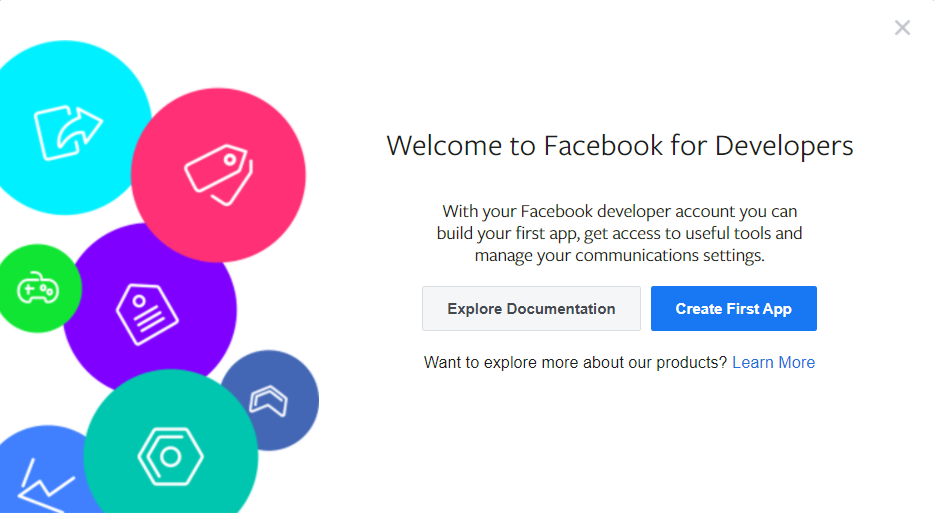
- คลิกที่“ จัดการการรวมธุรกิจ” และกด“ ดำเนินการต่อ”
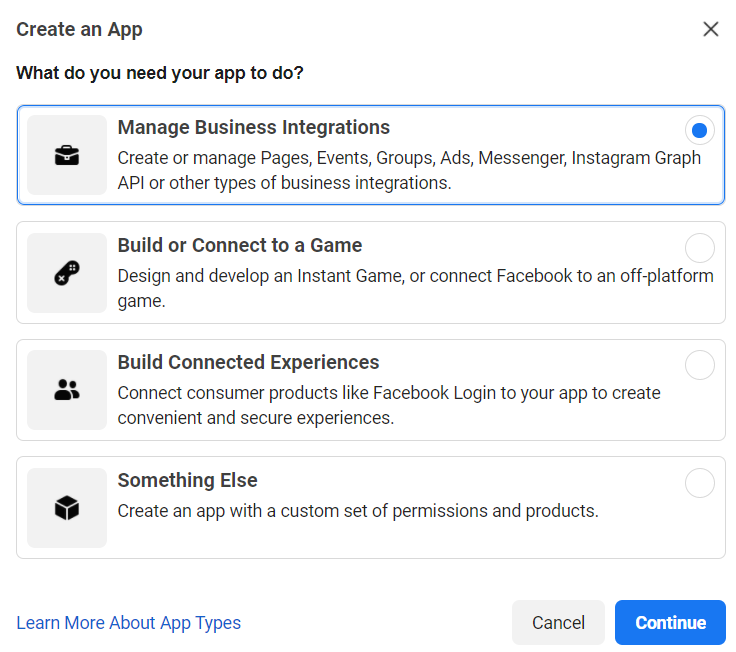
- ในหน้าต่างถัดไปป้อนชื่อแอพและเลือกวัตถุประสงค์ของแอพ คลิกที่ปุ่ม“ สร้างแอพ”
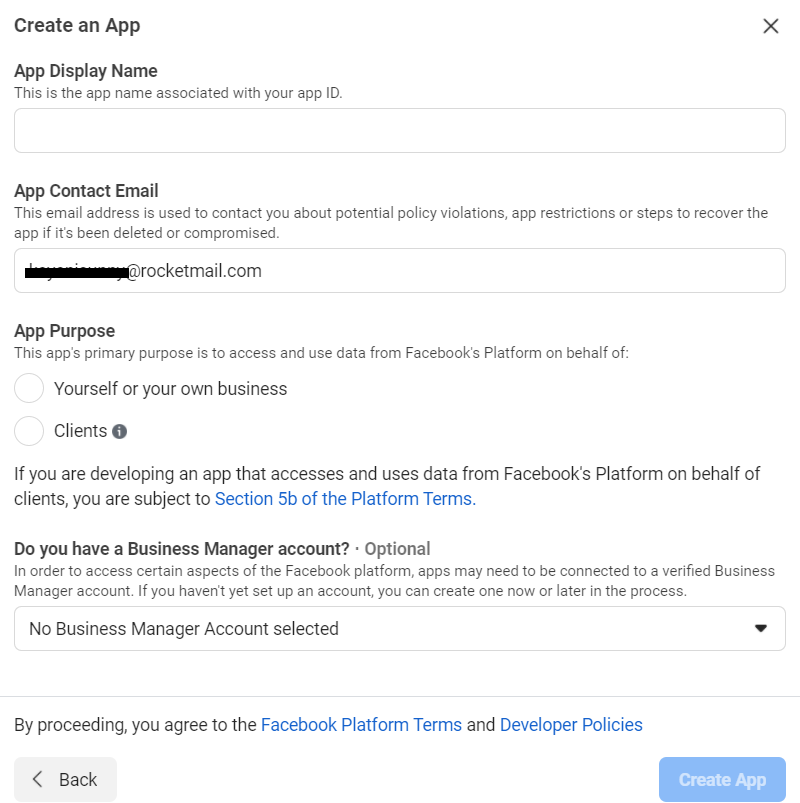
- ขั้นตอนต่อไปคือการตั้งค่าเข้าสู่ระบบ Facebook จากหน้าผลิตภัณฑ์คลิกที่ปุ่ม“ ตั้งค่า” ภายใต้กล่อง“ เข้าสู่ระบบ Facebook”
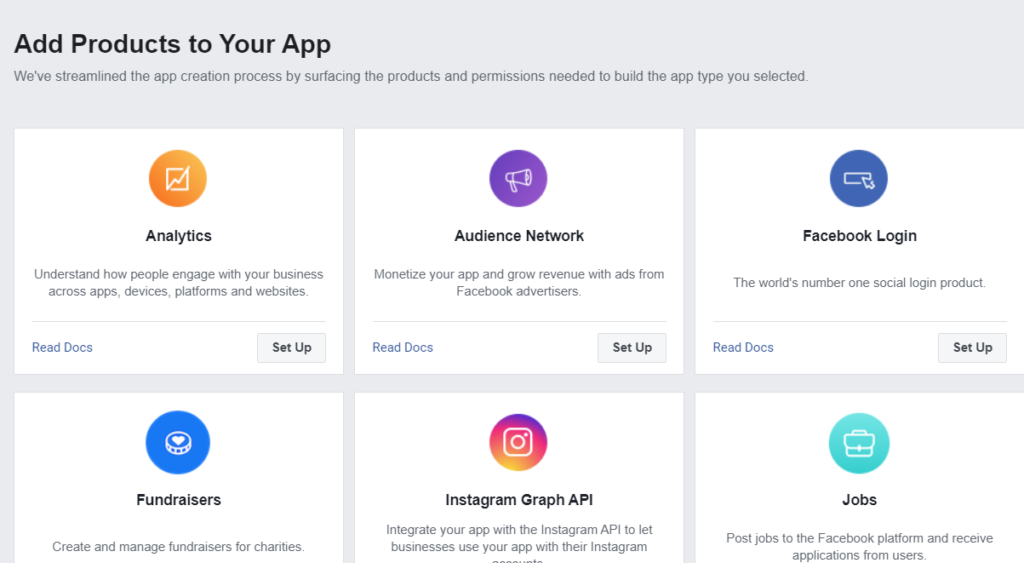
- จากเมนูซ้ายคลิกที่“ การตั้งค่า” ภายใต้ผลิตภัณฑ์ -> เข้าสู่ระบบ Facebook
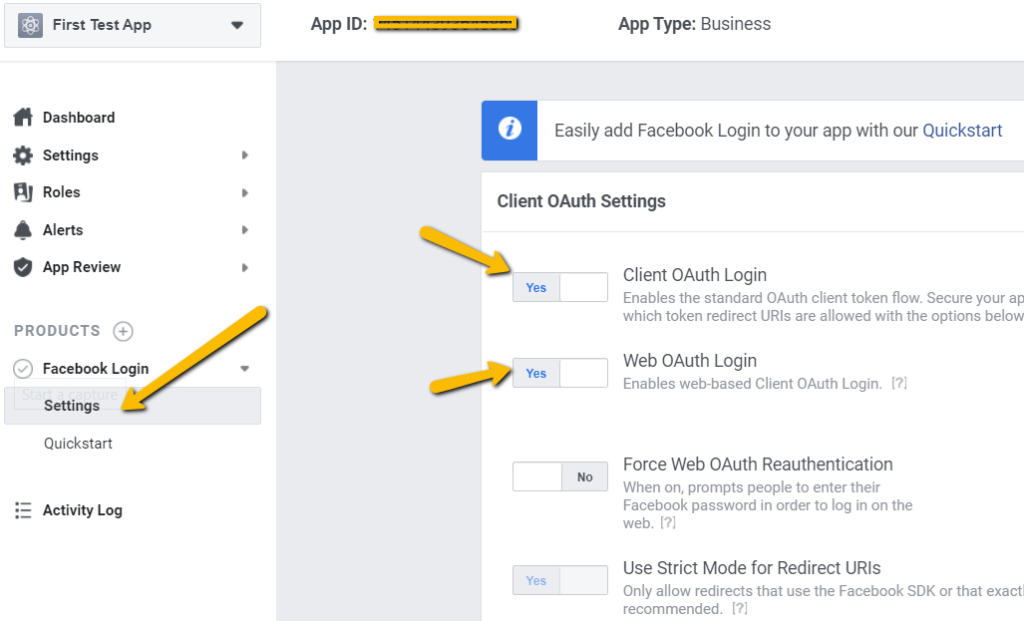
- ป้อน URL เว็บไซต์ Mautic ของคุณ ตั้งค่า“ ลูกค้า OAuth เข้าสู่ระบบ” และ“ Web OAuth เข้าสู่ระบบ” เป็น“ ใช่”
- ไปที่การตั้งค่า -> การตั้งค่าพื้นฐาน จากด้านล่างของหน้าคลิกปุ่ม“+ เพิ่มแพลตฟอร์ม” หลังจากนั้นหน้าต่างป๊อปอัปจะเปิดขึ้น ป้อน URL เว็บไซต์ของคุณและบันทึกการเปลี่ยนแปลง

การกำหนดค่าปลั๊กอิน mautic
- ไปที่แผงควบคุม Mautic
- จากนั้นย้ายไปที่ “การตั้งค่า” จากมุมบนขวา
- คลิกที่“ ปลั๊กอิน”
- หลังจากนั้นให้เปิดการตั้งค่าปลั๊กอิน“ Facebook”
- จากนั้นป้อนรหัสลูกค้าและความลับของลูกค้า รับคีย์เหล่านี้จากแอพนักพัฒนา Facebook ที่คุณเพิ่งสร้างตามขั้นตอนด้านบน
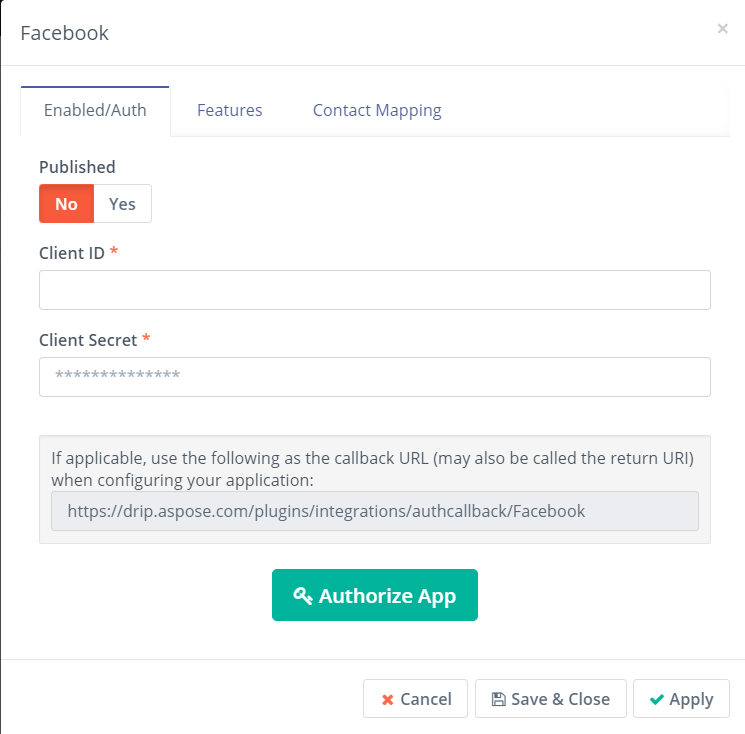
- กดปุ่ม“ Authorize App”
- หลังจากนั้นหน้าต่างการอนุญาต Facebook ใหม่จะเปิดขึ้น ทำตามพรอมต์เพื่อเสร็จสิ้นการอนุญาตแอป
- หลังจากการอนุญาตที่ประสบความสำเร็จให้ย้ายไปที่แท็บ“ ติดต่อการแมป” จากปลั๊กอิน Facebook ของ Mautic
- ที่นี่คุณสามารถแมปฟิลด์ติดต่อของคุณไปยังฟิลด์ Facebook
- ในที่สุดเผยแพร่การตั้งค่าและคุณก็พร้อมที่จะไป
บทสรุป
MAUTIC - การรวม Facebook สามารถช่วยซิงโครไนซ์เพื่อนำไปสู่ระบบ Facebook ของคุณเข้าสู่ระบบ MAUTIC ได้โดยไม่ต้องใช้ปัญหาใด ๆ ในแอพ Mautic คุณสามารถเพิ่มโอกาสในการขายเหล่านี้ทั้งหมดลงในเซ็กเมนต์ คุณสามารถเรียกใช้แคมเปญการตลาดผ่านอีเมลได้ สิ่งนี้สามารถช่วยให้ธุรกิจของคุณเติบโตทำการตลาดและขายผลิตภัณฑ์/บริการให้กับกลุ่มเป้าหมายที่ใหญ่กว่ามาก
สำรวจ
หากต้องการเรียนรู้เพิ่มเติมเกี่ยวกับ Mautic และ Facebook กรุณาเยี่ยมชม: